2021 PEUGEOT 208 carplay
[x] Cancel search: carplayPage 227 of 276

225
PEUGEOT Connect Nav
12Alcune informazioni vengono visualizzate permanentemente sulle barre laterali o sulla
barra superiore del display touch screen
(secondo l'equipaggiamento):
–
Informazioni sullo stato del climatizzatore
(secondo la versione) e accesso diretto al menu
corrispondente.
–
Accesso diretto alla scelta della modalità
audio, per visualizzare la lista delle stazioni radio
(o dei titoli secondo la sorgente).
–
Accesso alle "Notifiche" dei messaggi,
alle e-mail, agli aggiornamenti delle mappe
e, a seconda dei servizi, alle notifiche sulla
navigazione.
–
Accesso alle regolazioni del display touch
screen e del quadro strumenti digitale.
Selezione della sorgente audio (secondo
l'equipaggiamento):
–
Stazioni radio FM / DAB /
AM (secondo
l'equipaggiamento).
–
T
elefono collegato tramite Bluetooth e
riproduzione multimediale Bluetooth (streaming).
–
Chiavetta USB.
–
Lettore multimediale collegato tramite presa
ausiliaria (secondo l'equipaggiamento).
–
V
ideo (secondo l'equipaggiamento).
Nel menu "Regolazioni" è possibile
creare un profilo per una persona o un
gruppo di persone che hanno interessi in
comune, con la possibilità di configurare
un'ampia gamma di impostazioni (stazioni
memorizzate, impostazioni audio, cronologia
di navigazione, contatti favoriti, ecc.) Le
impostazioni vengono applicate
automaticamente.
In caso di temperature estremamente
elevate, il volume potrebbe essere
limitato per proteggere il sistema. Potrebbe
essere attivata la modalità di standby (con lo
schermo e l'audio disattivati) per almeno 5
minuti.
Il sistema torna al normale funzionamento
quando la temperatura dell'abitacolo si
abbassa.
Comandi al volante
Comandi vocali:
Questi comandi sono situati sul volante
o all'estremità del comando dei fari (a seconda
dell'equipaggiamento).
Pressione breve, comandi vocali del sistema.
Pressione lunga, comandi vocali dallo
smartphone o CarPlay
®, Android Auto attraverso
il sistema.
Aumentare il volume.
Diminuire il volume.
Disattivare l'audio premendo
contemporaneamente i pulsanti per
aumentare e diminuire il volume (a seconda
dell'equipaggiamento).
Ripristinare l'audio mediante pressione di uno
dei due pulsanti del volume.
Multimedia (pressione breve): cambiare
la modalità multimediale.
Telefono (pressione breve): effettuare
una chiamata.
Chiamata in corso (pressione breve): accedere
al menu del telefono.
Telefono (pressione lunga): rifiutare una
chiamata in entrata, riagganciare; se non è in
corso una chiamata, accedere al menu telefono.
Radio (rotazione): ricerca automatica
della stazione precedente/successiva.
Multimedia (rotazione): brano precedente/
successivo, spostamento in un elenco.
Page 228 of 276

226
PEUGEOT Connect Nav
Pressione breve: confermare una selezione,
altrimenti, accedere alle memorie.
Radio: visualizzare l'elenco delle
emittenti.
Multimedia: visualizzare l'elenco dei brani.
Radio (pressione continua): aggiornare l'elenco
delle emittenti ricevute.
Menu
Navigazione connessa a
Internet
Accedere alle impostazioni di navigazione e scegliere una destinazione.
Utilizzare i servizi in tempo reale, secondo
l'equipaggiamento.
Applicazioni
Eseguire alcune applicazioni dallo
smartphone connesso tramite CarPlay ® o
Android Auto.
Verificare lo stato delle connessioni
Bluetooth
®
e Wi-Fi.
RADIO MEDIA
FM 87.5 MHz
Selezionare una sorgente audio o una
stazione radio o visualizzare foto.
Telefono
Collegare un telefono tramite Bluetooth®,
leggere messaggi ed e-mail e inviare
messaggi rapidi.
Impostazioni
Impostare un profilo personale e/o
configurare l'audio (balance, acustica,
ecc.) e il display (lingua, unità, data, ora, ecc.)
Veicolo
Attivare, disattivare o configurare alcune funzioni del veicolo.
Climatizzatore
21,518,5
Gestire le impostazioni della temperatura
e del flusso dell'aria.
Page 236 of 276
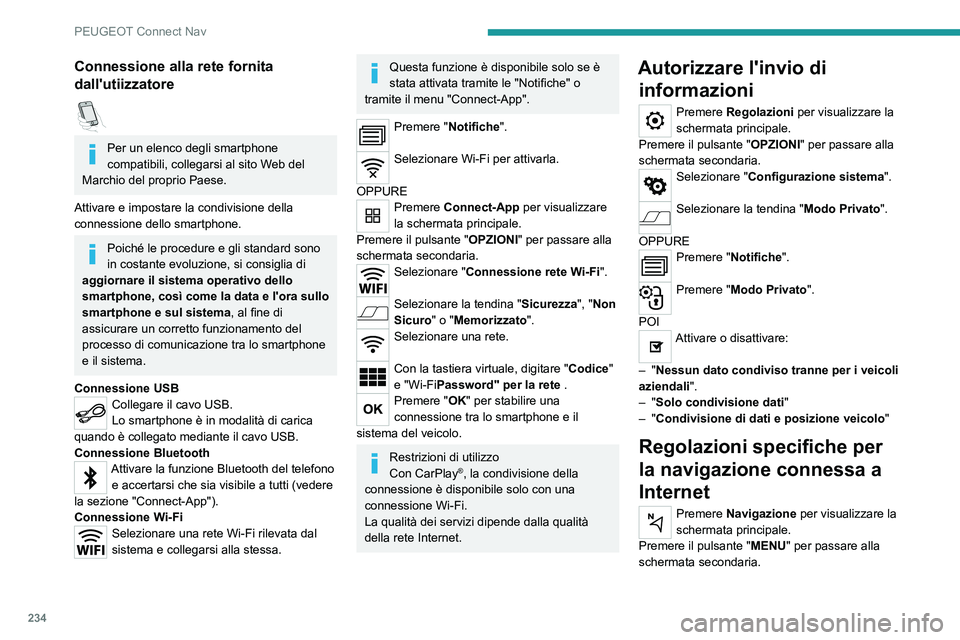
234
PEUGEOT Connect Nav
Connessione alla rete fornita
dall'utiizzatore
Per un elenco degli smartphone
compatibili, collegarsi al sito Web del
Marchio del proprio Paese.
Attivare e impostare la condivisione della
connessione dello smartphone.
Poiché le procedure e gli standard sono
in costante evoluzione, si consiglia di
aggiornare il sistema operativo dello
smartphone, così come la data e l'ora sullo
smartphone e sul sistema, al fine di
assicurare un corretto funzionamento del
processo di comunicazione tra lo smartphone
e il sistema.
Connessione USB
Collegare il cavo USB.
Lo smartphone è in modalità di carica
quando è collegato mediante il cavo USB.
Connessione Bluetooth
Attivare la funzione Bluetooth del telefono e accertarsi che sia visibile a tutti (vedere
la sezione "Connect-App").
Connessione Wi-Fi
Selezionare una rete Wi-Fi rilevata dal
sistema e collegarsi alla stessa.
Questa funzione è disponibile solo se è
stata attivata tramite le "Notifiche" o
tramite il menu "Connect-App".
Premere "Notifiche".
Selezionare Wi-Fi per attivarla.
OPPURE
Premere Connect-App per visualizzare
la schermata principale.
Premere il pulsante " OPZIONI" per passare alla
schermata secondaria.
Selezionare "Connessione rete Wi-Fi".
Selezionare la tendina "Sicurezza", "Non
Sicuro" o "Memorizzato".
Selezionare una rete.
Con la tastiera virtuale, digitare "Codice"
e "Wi-FiPassword" per la rete .
Premere "OK" per stabilire una
connessione tra lo smartphone e il
sistema del veicolo.
Restrizioni di utilizzo
Con CarPlay®, la condivisione della
connessione è disponibile solo con una
connessione Wi-Fi.
La qualità dei servizi dipende dalla qualità
della rete Internet.
Autorizzare l'invio di informazioni
Premere Regolazioni per visualizzare la
schermata principale.
Premere il pulsante " OPZIONI" per passare alla
schermata secondaria.
Selezionare "Configurazione sistema".
Selezionare la tendina "Modo Privato".
OPPURE
Premere "Notifiche".
Premere "Modo Privato".
POI
Attivare o disattivare:
–
"Nessun dato condiviso tranne per i veicoli
aziendali".
–
"Solo condivisione dati "
–
"Condivisione di dati e posizione veicolo "
Regolazioni specifiche per
la navigazione connessa a
Internet
Premere Navigazione per visualizzare la
schermata principale.
Premere il pulsante " MENU" per passare alla
schermata secondaria.
Page 238 of 276

236
PEUGEOT Connect Nav
Premere "POI mappa" per visualizzare
l'elenco dei punti di interesse.
Premere uno di questi pulsanti per
cercare le "Stazioni".
Attivare/Disattivare "Stazioni".
Premere questo pulsante per visualizzare
una schermata secondaria.
Selezionare la tendina "Parametri".
Scegliere il tipo di connettore desiderato.
Premere"OK" per salvare.
Visualizzazione delle
informazioni meteo
Premere Navigazione per visualizzare la
schermata principale.
Premere questo tasto per visualizzare la
lista dei servizi.
Selezionare "Consult. mappa".
Selezionare "Meteo".
Premere questo tasto per visualizzare le
informazioni meteo di base.
Premere questo tasto per visualizzare le
informazioni meteo dettagliate.
La temperatura visualizzata alle 6 del
mattino sarà la temperatura massima
della giornata.
La temperatura visualizzata alle 18 sarà la
temperatura minima della notte.
Applicazioni
Porte USB
Secondo l'equipaggiamento; per ulteriori
informazioni sulle porte USB compatibili con
le applicazioni CarPlay
®, o Android Auto,
consultare la sezione "Ergonomia e confort".
Per un elenco degli smartphone
compatibili, collegarsi al sito Web del
Costruttore del proprio Paese.
La sincronizzazione di uno smartphone
consente agli utilizzatori di visualizzare le
applicazioni compatibili con la tecnologia
CarPlay
® o Android Auto sul display del
veicolo. Per la tecnologia CarPlay®, la
funzionalità CarPlay® deve essere prima
attivata sullo smartphone.
Sbloccare lo smartphone per abilitare il
processo di comunicazione tra lo smartphone
e il sistema.
Poiché le procedure e gli standard sono
in costante evoluzione, si consiglia di
aggiornare regolarmente il sistema
operativo dello smartphone, così come
la data e l'ora dello smartphone e del
sistema .
Connettività
Premere Connect-App per visualizzare
la schermata principale.
Premere "Connettività" per accedere alle
funzioni CarPlay
® o Android Auto.
Connessione smartphone
CarPlay
®
Secondo il Paese.
Al collegamento del cavo USB, la
funzione CarPlay® disattiva la modalità
Bluetooth® del sistema.
La funzione " CarPlay" necessita di uno
smartphone e di applicazioni compatibili.
Collegare il cavo USB. Lo smartphone è
in modalità di carica quando è collegato
mediante il cavo USB.
Premere "Telefono" per visualizzare
l'interfaccia CarPlay®.
Oppure
Collegare il cavo USB. Lo smartphone è
in modalità di carica quando è collegato
mediante il cavo USB.
Nel sistema, premere "Connect-App" per
visualizzare la schermata principale.
Premere "Connettività" per accedere alla
funzione "CarPlay
®".
Premere "CarPlay" per visualizzare
l'interfaccia CarPlay®.
Se il cavo USB è scollegato e il contatto
viene disinserito e inserito nuovamente, il
sistema non passa automaticamente alla
modalità RADIO MEDIA ed è necessario
cambiare manualmente la sorgente.
Connessione smartphone
Android Auto
Secondo il Paese.
Installare l'applicazione " Android Auto"
sullo smartphone tramite "Google Play".
La funzione " Android Auto" necessita di uno
smartphone e di applicazioni compatibili.
Collegare il cavo USB. Lo smartphone è
in modalità di carica quando è collegato
mediante il cavo USB.
Nel sistema, premere "Connect-App" per
visualizzare la schermata principale.
Premere "Connettività" per accedere alla
funzione "Android Auto".
Premere "Android Auto" per avviare
l'applicazione nel sistema.
Durante la procedura, vengono
visualizzate diverse schermate associate
ad alcune funzioni.
Accettare per avviare e completare la
connessione.
Page 239 of 276

237
PEUGEOT Connect Nav
12Premere "CarPlay" per visualizzare
l'interfaccia CarPlay®.
Se il cavo USB è scollegato e il contatto
viene disinserito e inserito nuovamente, il
sistema non passa automaticamente alla
modalità RADIO MEDIA ed è necessario
cambiare manualmente la sorgente.
Connessione smartphone
Android Auto
Secondo il Paese.
Installare l'applicazione " Android Auto"
sullo smartphone tramite "Google Play".
La funzione " Android Auto" necessita di uno
smartphone e di applicazioni compatibili.
Collegare il cavo USB. Lo smartphone è
in modalità di carica quando è collegato
mediante il cavo USB.
Nel sistema, premere "Connect-App" per
visualizzare la schermata principale.
Premere "Connettività" per accedere alla
funzione "Android Auto".
Premere "Android Auto" per avviare
l'applicazione nel sistema.
Durante la procedura, vengono
visualizzate diverse schermate associate
ad alcune funzioni.
Accettare per avviare e completare la
connessione.
Diverse sorgenti audio rimangono accessibili sul
margine del display Android Auto, utilizzando i
pulsanti touch nella barra superiore.
L'accesso ai menu del sistema può avvenire in
qualsiasi momento mediante i pulsanti dedicati.
Nella modalità Android Auto, la funzione
per visualizzare i menu sequenziali
tramite una breve pressione sul display con
tre dita è disattivata.
In funzione della qualità della rete
Internet, potrebbe essere necessario un
tempo d'attesa prima che le applicazioni siano
disponibili.
App Veicolo
Premere Connect-App per visualizzare
la schermata principale.
Premere "App Veicolo" per visualizzare la
pagina principale delle applicazioni.
Navigatore Internet
Premere Connect-App per visualizzare
la schermata principale.
Premere "Connettività" per accedere alla
funzione " App Connesse".
Premere "App Connesse" per visualizzare la
pagina principale del browser.
Scegliere il Paese di residenza.
Premere "OK" per salvare e avviare il
browser.
La connessione alla rete Internet avviene
attraverso una delle connessioni di rete
fornite dal veicolo o dall'utente.
Connessione Bluetooth®
I servizi disponibili dipendono dalla rete,
dalla scheda SIM e dalla compatibilità dei
dispositivi Bluetooth utilizzati. Consultare il
manuale dello smartphone e rivolgersi al
proprio operatore per conoscere i servizi
disponibili.
La funzione Bluetooth deve essere
attivata e lo smartphone deve essere
configurato come "Visibile a tutti".
Per finalizzare l'abbinamento,
indipendentemente dalla procedura, dallo
smartphone o dal sistema, assicurarsi che
il codice visualizzato sul sistema e sullo
smartphone sia lo stesso.
Se la procedura di abbinamento non va a
buon fine, si consiglia di disattivare e
riattivare la funzione Bluetooth sullo
smartphone.
Page 250 of 276

248
PEUGEOT Connect Nav
Radio
La qualità di ricezione della stazione radio
ascoltata peggiora progressivamente o
le stazioni memorizzate non funzionano
(assenza di suono, viene visualizzato "87,5"
Mhz).
Il veicolo è troppo lontano dal trasmettitore della
stazione selezionata o non è presente alcun
trasmettitore nell'area geografica attraversata.
►
Attivare la funzione "RDS" tramite il menu
di scelta rapida per consentire al sistema di
verificare la presenza di un trasmettitore più
potente nell'area geografica.
L'antenna è assente o è stata danneggiata (ad
es. in un impianto di lavaggio o in un parcheggio
sotterraneo).
►
Fare controllare l'antenna dalla Rete.
I dintorni (ad es.
colline, edifici, gallerie,
parcheggi sotterranei, ecc.) bloccano la
ricezione, anche in modalità di ascolto RDS.
Si tratta di un fenomeno del tutto normale, che
non indica un malfunzionamento del sistema
audio.
Non riesco a trovare alcune stazioni radio
nella lista delle stazioni captate.
Il nome della stazione radio cambia.
La stazione non viene più rilevata o il suo nome
nella lista è cambiato.
Alcune stazioni radio inviano altre informazioni
anziché il loro nome (ad esempio il titolo del
brano). Il sistema interpreta questi dettagli come se
fossero il nome della stazione.
►
Premere "Aggiornamento lista" nel menu
secondario "Lista stazioni radio".
Sistemi Multimediali
La lettura della chiavetta USB inizia dopo
un tempo eccessivamente lungo (circa 2-3
minuti).
Alcuni file forniti con la chiavetta possono
rallentare di molto l'accesso in lettura al
contenuto della chiavetta (moltiplicazione per 10
del tempo di catalogazione).
►
Eliminare i file forniti con la chiavetta e
limitare il numero di sottocartelle nella struttura
dei file della chiavetta.
Potrebbe esserci un tempo di attesa
prolungato dopo l'inserimento di una
chiavetta USB.
Il sistema deve leggere svariati dati (cartella,
titolo, artista, ecc.) Il tempo di attesa va da pochi
secondi ad alcuni minuti.
Ciò è del tutto normale.
Alcuni caratteri delle informazioni sul
file multimediale in fase di riproduzione
potrebbero non essere visualizzati
correttamente.
Il sistema audio è in grado di elaborare alcuni tipi
di caratteri.
►
Utilizzare caratteri standard per nominare i
brani e le cartelle.
La riproduzione dei file in streaming non si
avvia. Il dispositivo collegato non avvia
automaticamente la riproduzione.
►
A
vviare la riproduzione dal dispositivo.
I nomi dei brani e i tempi di riproduzione non
appaiono sul display dello streaming audio.
Il profilo Bluetooth non permette di trasferire
queste informazioni.
Telefono
Non riesco a collegare il mio telefono
Bluetooth.
È possibile che la funzione Bluetooth del
telefono sia disattivata o che il dispositivo non
sia visibile.
►
V
erificare che la funzione Bluetooth sia
attivata sul telefono.
►
V
erificare nei parametri del telefono che sia
"Visibile a tutti".
►
Disattivare e riattivare la funzione Bluetooth
del telefono.
Il telefono Bluetooth non è compatibile con il
sistema.
►
È possibile verificare la compatibilità del
telefono sul sito W
eb del marchio (servizi).
Android Auto e/o CarPlay non funzionano.
Android Auto e CarPlay potrebbero non attivarsi
se i cavi USB sono di scarsa qualità.
►
Utilizzare cavi USB originali per garantire la
compatibilità.
Android
Auto e/o CarPlay non funzionano.
Android Auto e CarPlay non sono disponibili in
tutti i Paesi.
Page 253 of 276

251
Sistemi di registrazione dei dati di eventi
13Funzioni di comfort e
infotainment
Le impostazioni di comfort e le impostazioni
personalizzate possono essere memorizzate
nel veicolo e modificate o azzerate in qualsiasi
momento.
A seconda della versione di veicolo, queste
comprendono
–
posizione del sedile e del volante
–
impostazioni del telaio e dell'aria condizionata
–
impostazioni personalizzate, come
l'illuminazione interna
Per le funzioni selezionate, è possibile inserire
i propri dati nelle funzioni di infotainment del
veicolo.
A
seconda della versione di veicolo, queste
comprendono
–
dati multimediali come musica, video o
fotografie da riprodurre nel sistema multimediale
integrato
–
dati dell'indirizzario da utilizzare con il sistema
vivavoce o il sistema di navigazione integrato
–
destinazioni
–
dati sull'utilizzo dei servizi online
I dati per le funzioni di comfort e infotainment
possono essere memorizzati sul veicolo o
conservate in un dispositivo connesso (ad es.
uno smartphone, una chiave USB o un lettore
MP3). I dati inseriti dall'utente possono essere
cancellati in qualsiasi momento.
T
ali dati possono essere trasmessi dal veicolo
su richiesta dell'utente, in particolare quando si utilizzano servizi internet in base alle
impostazioni selezionate. Integrazione delle funzioni
smartphone, ad es. Android
Auto o Apple CarPlay
Se la versione del veicolo è dotata delle
apposite funzioni, è possibile connettere
il proprio smartphone o altro dispositivo
multimediale per controllarlo tramite i comandi
integrati del veicolo. In tal caso, lo schermo
e il suono dello smartphone possono essere
riprodotti nel sistema multimediale. Allo stesso
tempo, il veicolo trasmette delle informazioni
specifiche allo smartphone. A seconda del
tipo di integrazione tra veicolo e smartphone,
i dati trasmessi comprendono informazioni
sulla posizione, modalità giorno
/ notte e altre
informazioni generali sul veicolo. Per ulteriori
informazioni, vedere le istruzioni per l'uso del
veicolo
/ sistema infotainment.
L'integrazione tra smartphone e veicolo
consente l'utilizzo a certe app, come quelle per
la navigazione o la riproduzione di musica. Non
è possibile integrare ulteriormente smartphone
e veicolo, in particolare per quanto riguarda
l'accesso attivo ai dati del veicolo. La natura
di eventuali ulteriori trattamenti dei dati è
determinata dal produttore dell'app utilizzata. La
possibilità o meno di modificare le impostazioni
dipende dall'app in questione e dal sistema
operativo dello smartphone.
Servizi online
I veicoli dotati di connessione di rete
possono scambiare dati con altri sistemi. La
connessione di rete viene stabilita tramite un
dispositivo trasmettitore posto nel veicolo o un
dispositivo mobile fornito dall'utente (ad es.
uno smartphone). Tramite la connessione alla
rete è possibile usufruire delle funzioni online.
Le funzioni online comprendono servizi e
applicazioni
/ app online fornite dal produttore o
da altri fornitori.
Servizi proprietari
Le funzioni dei servizi online forniti dal produttore
sono descritte nell'apposita sezione (ad es.
Manuale di uso e manutenzione, sito web del
produttore) insieme alle rispettive informazioni
sulla protezione dei dati personali. I dati
personali potrebbero essere utilizzati per fornire
servizi online. In questo caso lo scambio di dati
avviene tramite una connessione protetta, ad
es. tramite gli appositi sistemi informatici forniti
dal produttore. La raccolta, il trattamento e
l'utilizzo dei dati personali per la preparazione
di servizi avvengono esclusivamente quando
legalmente consentito, ad es. nel caso di sistemi
di comunicazione d'emergenza prescritti dalla
legge, di un accordo contrattuale o mediante
consenso dell'utente.
I sistemi, le funzioni (a pagamento, in certa
misura) e, in certi casi, la connessione di rete
del veicolo, possono essere attivati o disattivati.
Page 256 of 276

254
Indice alfabetico
C
Calcolatore di controllo 151
Cambio automatico
100, 102–105, 108, 170, 189
Cambio manuale
100, 108, 170
Capacità serbatoio carburante
147–148
Caratteristiche tecniche
195, 197–198
Carburante
7, 147
Carburante (serbatoio)
147–148
Carica della batteria
189–190
Carica della batteria di trazione
(elettrico)
23, 149, 151, 154, 156–157
Carica differita
30
Carica differita (elettrico)
29–30, 150, 154, 157
Carica domestica
(elettrico)
151, 155–157, 198
Carica super rapida (elettrico)
156–157, 198
Carichi trainabili
194–195, 197
Carico
161
Carrozzeria
175
Cassettino portaoggetti
55
Catene da neve
111, 162
Cavo audio
241
Cavo di carica
151
Cavo di carica (elettrico)
151
Cavo Jack
241
CHECK
24
Chiamata d'assistenza
71–72
Chiamata d'emergenza
71–72
Chiave
31–32, 36
Chiave con telecomando
31, 93
Chiave elettronica
33–34
Chiave non riconosciuta 96–97
Chiusura del bagagliaio
34, 39
Chiusura delle porte
34, 38
Cinghia alta (fissaggio)
84
Cinture di sicurezza
75–76, 82
Cinture di sicurezza posteriori
76
Clacson
71
Climatizzatore
49, 52
Climatizzazione automatica
51, 53
Climatizzazione manuale
50
Cofano motore
165, 165–166
Comandi al volante
102–105
Comandi dell''autoradio
al volante
201, 211, 225
Comandi vocali
227–230
Comando del tergicristallo
66–69
Comando di emergenza bagagliaio
39
Comando di emergenza porte
36
Comando d’illuminazione
61–62
Comando riscaldamento sedili
45
Commutazione automatica dei fari
abbaglianti
65–66
Computer di bordo
25–26
Confezione di AdBlue®
172
Configurazione del veicolo
29
Connessione Android Auto
218, 237
Connessione Apple CarPlay
217, 236
Connessione Bluetooth
205–206, 218–219, 237–238, 242–243
Connessione rete Wi-Fi
238
Connettività
236
Connettore di carica (elettrico)
150, 154, 156–157Consigli di guida 7, 91–92
Consigli per la manutenzione
58, 149, 174
Consumi
30
Consumo carburante
7
Consumo d''olio
167
Contachilometri parziale
24
Contachilometri totalizzatore
24
Contagiri
11
Contatto
96, 244
Contattore
93–94
Contenitore
59
Contenitori
59
Controlli
166, 169–171
Controllo dinamico di stabilità (CDS)
73–74
Controllo di stabilità del rimorchio (TSM)
74
Controllo livello olio motore
20
Controllo pressione (con kit)
178, 180
Copribagagli
59
Cric
177–178, 180
D
DAB (Digital Audio Broadcasting) -
Radio digitale
203–204, 215, 240
Data (regolazione)
222, 246
Dimensioni
199
Dimenticanza chiave inserita
94
Dimenticanza fari accesi
61–62
Diodi elettroluminescenti - LED
62, 185
Disappannamento
46, 53
Disappannamento anteriore
53
Disappannamento posteriore
54